| Oracle® Fusion Middleware Oracle Business Intelligence Discoverer構成ガイド 11g リリース1 (11.1.1) E51909-01 |
|
 前 |
 次 |
| Oracle® Fusion Middleware Oracle Business Intelligence Discoverer構成ガイド 11g リリース1 (11.1.1) E51909-01 |
|
 前 |
 次 |
この章では、URLパラメータでOracle BI Discovererを使用する方法を説明します。この章の内容は次のとおりです。
エンド・ユーザーは、通常、手動でDiscoverer接続を選択(または直接接続)してワークシートを開き、オプションでワークブックのパラメータ値を選択して、Oracle BI Discovererを起動します。この手順を短縮するために、特定の設定(ログイン詳細、ワークブックID、ワークシートID、パラメータ値など)でOracle BI Discovererを起動するURLをパラメータで作成できます。たとえば、Discovererエンド・ユーザーに、Discovererに自動的にログインして特定のワークシートを開くためのURLを提供できます。Discoverer URLパラメータの例は、第12.5項「URLパラメータの使用例」を参照してください。
必要な条件に合ったURLを作成することで、次のことが可能になります。
エンド・ユーザーに、Webブラウザの「アドレス」ボックスに入力するURLを提供できます。
エンド・ユーザーがホット・リンクを選択するとDiscovererを起動できるように、Webサイトにリンクを行うURLを追加できます。
URLパラメータは、次の構文に従う必要があります。
http://<host.domain>:<port>/<Discoverer application name>? arg1=value1...&argN=valueN
説明:
host.domainは、Oracle HTTP Serverがインストールされているサーバー名およびドメインです。
portは、Oracle HTTP Serverがインストールされているポート番号です。
注意: Discoverer Plus OLAPを起動するには、ポート番号の後にSIDも指定する必要があります。
Discoverer application nameは、Discoverer PlusまたはDiscoverer Viewerのどちらを起動するかによって、次のいずれかになります。
discoverer/plus
discoverer/viewer
? - 疑問符は、後続のテキストがURLパラメータであることを示します。
arg1=value1は、最初のパラメータとそのパラメータに指定する値です。これに続くURLパラメータは、アンパサンド文字(&)で始まっていることに注意してください。
注意:
URLパラメータには、大文字と小文字の区別がありません。たとえば、'Locale='と'locale='は区別されません。
一方、URLパラメータの値には、大文字と小文字の区別があります。たとえば、'workbooksource=Database'と'workbooksource=DataBase'は区別されます。
URLパラメータの順序は重要ではありません。
ログイン詳細を指定する場合は、ユーザー名、データベースおよびEULを指定するか、またはDiscoverer接続の接続IDを指定できます。ユーザー名、データベースおよびEUL (http://<host.domain>:<port>/discoverer/viewer?us=video5&db=db1&eul=VIDEO5など)を指定する場合、エンド・ユーザーはDiscovererを起動する前にデータベース・パスワードの指定を要求されます。
Discoverer接続の接続IDを使用してログイン詳細を指定する場合、接続を作成する際にEULを指定します。
次の必須パラメータがURLに指定されていないと、エンド・ユーザーに対し入力が要求されます。
ユーザー名
職責(Oracle Applicationsへのログインの場合)
セキュリティ・グループ(Oracle Applicationsへのログインの場合)
名前に空白が含まれている場合、単語間の空白はプラス記号(+)で置き換えられます。たとえば、'January Analysis 2007'という名前のワークブックのURLパラメータは、&wb=January+Analysis+2007となります。
URLにその他の特殊文字を挿入する場合は、それに相当するASCII (またはUNICODE)コードで置換します。この処理は、URLエンコーディングと呼ばれます。たとえば、縦線(|)は、~7cに置換します。次のリストに含まれない文字は、URLエンコーディングが必要です。
大文字(A B C D E F G H I J K L M N O P Q R S T U V W X Y Z)
小文字(a b c d e f g h i j k l m n o p q r s t u v w x y z)
数字(0 1 2 3 4 5 6 7 8 9)
一部の特殊文字(例: _ ! ~ ( ) * ' )
Discovererは、固有のエンコーディング・メカニズムを使用しています。これは、HTTP URLエンコーディングと似ていますが、パーセント記号(%)のかわりにチルダ記号(~)を使用します。URLエンコーディングの詳細は、標準のHTMLガイドを参照してください。
URLに入力できる文字の最大数は、使用するWebブラウザによって次のように異なります。
Internet Explorer 4以上: 2048文字
Netscape Navigator 4以上: 制限なし
注意: Oracle HTTP Serverが基礎とするApache Webサーバーでは、文字数は8192文字に制限されます。
日付および数値のフォーマット・マスクを指定する際は、次の点に注意します。
Discovererでは、Discoverer DesktopまたはDiscoverer Plusでワークブックを作成したときに指定したフォーマット・マスクが使用されます。
ワークシートの数値および日付アイテムにデフォルトのフォーマット・マスク値が指定されている場合は、オプションのURLパラメータが指定されていないかぎり、指定されたブラウザ環境のデフォルトフォーマット・マスクが使用されます。
フォーマット・マスクにオプションのURLパラメータが指定されていない場合、DiscovererはEULを作成したときに指定したフォーマット・マスクを使用します。
次のいずれかの方法で、URLにログイン情報を指定できます。
次のURLパラメータを使用して、ログイン詳細を個別に指定します。
データベース・ユーザー名を指定するus=<database user name>
データベース名を指定するdatabase=<database name> (Discoverer Plusの場合)またはdb=<database name> (Discoverer Viewerの場合)
Discoverer End User Layerを指定するeul= <EUL name>
注意: セキュリティ上の理由により、URLパラメータを使用してデータベース・パスワードを指定することはできません。
URLパラメータを使用したログインの詳細の指定については、第12.5項「URLパラメータの使用例」を参照してください。
Discoverer接続の接続IDを指定します。
パブリックのDiscoverer接続を使用する場合、エンド・ユーザーはデータベースのパスワードを求められません。
プライベートのDiscoverer接続を使用すると、エンド・ユーザーは常に最低1回以上データベースのパスワードを求められます。また、reuseConnection URLパラメータを使用して、同じブラウザ・セッションでログイン詳細を再使用することもでき、このようにすれば、エンド・ユーザーは、同じDiscovererプライベート接続に対してデータベース・パスワードを繰り返し入力する必要がなくなります。
接続IDを使用してログイン情報を指定する方法は、第12.3.2項「Discoverer接続を使用したログイン情報の指定方法」を参照してください。
注意: ログイン情報を指定していないと、Discovererはエンド・ユーザーにログイン詳細の入力を要求します。
URLパラメータに接続情報を指定する際は、次の制限に注意してください。
Discoverer PlusまたはDiscoverer Viewerで、Discovererエンド・ユーザーによるプライベート接続の作成が許可されていない場合、エンド・ユーザーはパブリック接続情報を含むURLパラメータのみを使用できます。言い換えると、エンド・ユーザーはパブリック接続を使用してしかDiscovererを起動できないため、URLパラメータ文字列にパブリック接続用の接続IDを含める必要があります。
Discoverer URLパラメータ文字列が機能しない場合、プライベート接続が許可されていないのにプライベート接続を使用しようとしている可能性があります。つまり、Fusion Middleware Controlの「Discoverer管理」ページの「ユーザーに、Discoverer PlusとDiscoverer Viewerでの専用のプライベート接続の定義と使用を許可します。」チェック・ボックスが選択解除されています。
Discovererエンド・ユーザーは、必要なDiscovererワークシートに移動し、各自のブラウザにURLをブックマークとして保存する必要があります。
Fusion Middleware Controlの「ユーザーに、Discoverer PlusとDiscoverer Viewerでの専用のプライベート接続の定義と使用を許可します。」チェック・ボックスの詳細は、第3.5項「Discovererエンド・ユーザーによるプライベート接続の作成を有効にするかどうかの指定について」を参照してください。
接続IDの詳細は、第12.7項「Discoverer PlusとDiscoverer Viewerに共通するURLパラメータのリスト」のcn=URLパラメータを参照してください。
既存のDiscoverer接続で格納されたログイン詳細を使用してDiscovererを起動できます。
注意: 接続を使用するには、DiscovererインストールがOracle Internet DirectoryおよびDiscovererのスキーマに関連付けられている必要があります(詳細は、第1.3項「Oracle BI Discovererのインストールについて」を参照)。
接続を使用してログイン情報を指定するには:
Discoverer接続を作成していない場合は、開くワークシートにアクセスするログイン詳細を使用して、Discoverer接続を作成します。
パブリック接続の作成方法の詳細は、第3.6項「パブリック接続の作成方法」を参照してください。プライベート接続の作成方法は、『Oracle Fusion Middleware Oracle Business Intelligence Discoverer Plusユーザーズ・ガイド』を参照してください。
Discoverer接続の接続IDを確認します(詳細は、第12.4.3項「接続の接続IDを確認する方法」を参照)。
たとえば、接続IDはcf_a156です。
cn=URLパラメータを使用して、次のようにURLを作成します。
http://<host.domain>:<port>/discoverer/viewer?cn=<connection ID value>
たとえば、接続IDがcf_a156の場合、次のようにURLパラメータを作成します。
http://<host.domain>:<port>/discoverer/viewer?cn=cf_a156
これで、エンド・ユーザーはこのURLを使用してDiscovererを起動できます。パブリック接続を使用する場合、エンド・ユーザーはデータベース・パスワードを求められません。プライベート接続を使用する場合、エンド・ユーザーはデータベース・パスワードを求められます。
URLパラメータを使用してワークブックおよびワークシートを指定する場合、一意のID (推奨)、またはワークブックかワークシートの名前を使用できます。
ヒント: エンコーディングの問題、および長いワークブック名またはワークシート名による問題を避けるため、一意のIDを使用してワークブックおよびワークシートを指定することをお薦めします(詳細は、第12.4.1項「ワークブックの一意のワークブックIDを確認する方法」および第12.4.2項「ワークシートの一意のワークシートIDを確認する方法」を参照)。
注意: Discoverer Plus OLAPでは、ワークブックおよびワークシートの識別にワークブック名およびワークシート名のみを使用します。詳細は、第5.7項「Discoverer Plus OLAPのURLパラメータ」を参照してください。
次の表は、Discovererワークブックおよびワークシートを指定するために使用する各URLパラメータです。
| ワークブックを指定するために使用するURLパラメータ | ワークシートを指定するために使用するURLパラメータ |
|---|---|
|
Discoverer Plusでは、opendbid= <workbook ID>を使用します。 (または、下位互換性のためにopendb= <workbook name>を使用します) |
Discoverer Plusでは、sheetid= <worksheet ID>を使用します。 (または、下位互換性のためにsheet= <worksheet name>を使用します) |
|
リレーショナル・ワークブックを使用したDiscoverer Viewerでは、use wbk=<workbook ID>を使用します。 (または、下位互換性のためにwb= <workbook name>を使用します) |
リレーショナル・ワークシートを使用したDiscoverer Viewerでは、use wsk=<worksheet ID>を使用します。 (または、下位互換性のためにws= <worksheet name>を使用します) |
|
Discoverer Plus OLAPでは、workbookname= <workbook name>を使用します。 |
Discoverer Plus OLAPでは、sheet= <worksheet name>を使用します。 |
注意
Discoverer ViewerでOLAPワークシートを開くには、worksheetName= <name of folder, name of workbook, name of worksheet>を使用します(詳細は、第5.8項「Discoverer ViewerにおけるOLAPワークシートのURLパラメータ」を参照)。
opendbidおよびwbk URLパラメータを使用するには、指定するワークブックの一意のIDを確認する必要があります(詳細は、第12.4.1項「ワークブックの一意のワークブックIDを確認する方法」を参照)。
sheetidおよびwsk URLパラメータを使用するには、指定するワークシートの一意のIDを確認する必要があります(詳細は、第12.4.2項「ワークシートの一意のワークシートIDを確認する方法」を参照)。
一意のワークブックIDを使用してDiscoverer URLでワークブックを指定するには、ワークブックの一意のワークブックIDを確認する必要があります。
注意: エンコーディングの問題および長いワークブック名による問題を避けるために、ワークブック名ではなく、ワークブックIDを使用してワークブックを識別することをお薦めします(詳細は、第12.4項「URLパラメータを使用したワークブックおよびワークシートの指定について」を参照)。
Discoverer Plusでワークブックの一意のIDを確認するには:
Webブラウザを起動します。
Discoverer Plusを実行し、「ワークブック・ウィザード」を表示します。
「参照」をクリックして、「データベースからワークブックを開く」ダイアログを表示します。
ワークブックを右クリックし、「プロパティ」オプションを選択して「ワークブック・プロパティ」ページを表示します。
「識別子」フィールドの値をメモして、ワークブックの一意のIDを確認します。
注意
別の方法として、Discoverer Plusでワークブックをすでに開いている場合は、「ファイル」→「ワークブック・プロパティ」を選択して「ワークブック・プロパティ」ダイアログを表示し、「識別子」フィールドの値をメモします。
ワークブックIDの値を使用してワークブックを指定する方法は、次のとおりです。
Discoverer Plus URLで、opendbid=<workbook ID>を使用します。
Discoverer Viewer URLで、wbk=<workbook ID>を使用します。
例については、第12.5項「URLパラメータの使用例」を参照してください。
一意のワークシートIDを使用してDiscoverer URLでワークシートを指定するには、ワークシートの一意のワークシートIDを確認する必要があります。
注意: エンコーディングの問題および長いワークシート名による問題を避けるために、ワークシート名ではなく、ワークシートIDを使用してワークシートを識別することをお薦めします(詳細は、第12.4項「URLパラメータを使用したワークブックおよびワークシートの指定について」を参照)。
Discoverer Plusでワークシートの一意のIDを確認するには:
Webブラウザを起動します。
Discoverer Plusを実行してワークシートを開きます。
「編集」→「ワークシート・プロパティ」を選択して、「ワークシート・プロパティ」ダイアログを表示します。
「一般」タブを表示して、「識別子」フィールドの値を確認します。
注意
ワークシートIDの値を使用してワークシートを指定する方法は、次のとおりです。
Discoverer Plus URLで、sheetid=<worksheet ID>を使用します。
Discoverer Viewer URLで、wsk=<worksheet ID>を使用します。
例については、第12.5項「URLパラメータの使用例」を参照してください。
接続の詳細を指定しないでDiscovererを起動するには、接続の接続IDを確認する必要があります。接続IDは、接続キーとも呼ばれます。たとえば、エンド・ユーザーに接続詳細を要求せずに、Discovererを起動できます(詳細は、第12.5.4項「例4: 接続詳細を要求しないDiscovererの起動」を参照)。
注意: パブリック接続を使用する場合、エンド・ユーザーはデータベース・パスワードを求められません。プライベート接続を使用する場合、エンド・ユーザーはデータベース・パスワードを求められます。また、reuseConnection URLパラメータを使用して、同じブラウザ・セッションでログイン詳細を再使用することもでき、このようにすれば、エンド・ユーザーは、同じ接続に対してデータベース・パスワードを繰り返し入力する必要がなくなります。
Discoverer ViewerまたはDiscoverer Plusのいずれでも、接続の接続IDを確認できます。
接続の接続IDを確認するには:
Webブラウザを起動します。
Discovererを起動して、使用する接続を含む接続ページを次のように表示します。
Discoverer Viewerを使用する場合は、Discoverer Viewerに接続ページを表示します。
Discoverer Plusを使用する場合は、Discoverer Plusに接続ページを表示します。
次の図は、Discoverer Plusに接続ページを示しています。
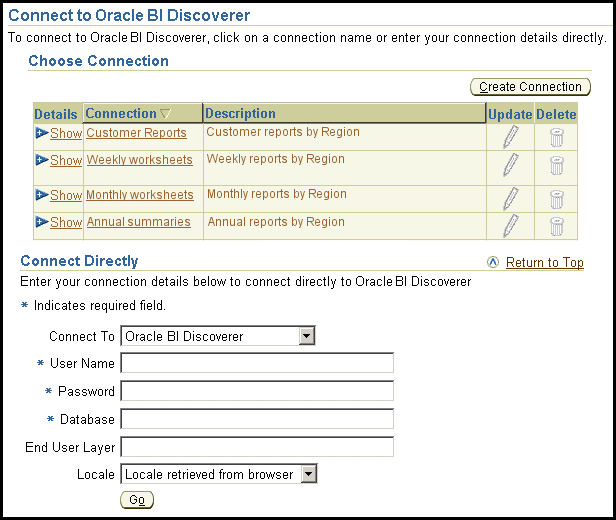
「詳細」列で、接続の隣にある「表示」リンクを選択して接続の詳細を開きます。
ヒント: 「表示」リンクは、Netscape Navigatorでは使用できません。Microsoft Internet Explorerを使用して接続ページを表示します。
「接続キー」の値をメモします。
これで、cn= URLパラメータで「接続キー」の値を使用できます。
注意
例については、第12.5.7項「Discoverer Plusの起動およびスケジュール・ワークブックの表示」を参照してください。
ワークブックの結果からなるセットを自動的に開く場合は、スケジュール・ワークブックの結果からなるセットの一意の実行IDを確認します。
スケジュール・ワークブックの結果からなるセットの一意の実行IDを確認するには:
Discoverer Plus Relationalを起動します(Discoverer Plus Relationalを起動する方法の詳細は、『Oracle Fusion Middleware Oracle Business Intelligence Discoverer Plusユーザーズ・ガイド』を参照)。
「ツール」→「スケジュールの管理」を選択して「スケジュール・マネージャ」ダイアログを表示します。
「名前」列で、使用する結果セットを含むスケジュール・ワークブックを開きます。
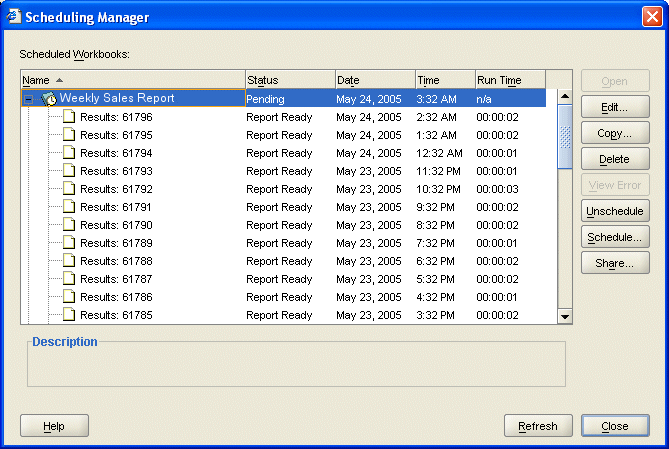
「名前」列の「結果:」ラベルの右側に表示された番号をメモします。
たとえば、結果のセットの番号は61796となることがあります。
これで、この値は、次の構文を使用して結果のセットを指定するときに、<run ID>として使用できます。
&wbk=<unique workbook ID>&<run ID>&wsk=<unique worksheet ID>
注意: スケジュール・ワークブックの結果の一意の実行IDを使用する高度な例は、第12.5.8項「例8: Discoverer Viewerの起動およびスケジュール・ワークブックの結果セットの表示」を参照してください。
この項では、DiscovererでURLパラメータを使用する場合の例を示します。使用例には次のようなものがあります。
注意: 例1から4では、パブリック接続を使用してログイン詳細を指定します。これらの例のパブリック接続には、ID値cf_a156があります。例5では、us=、db=およびeul=を使用してログイン詳細を指定します。例6では、OLAPデータ・ソースへのパブリック接続を使用します。
パブリック接続の作成方法の詳細は、第3.6項「パブリック接続の作成方法」を参照してください。
Discoverer Viewerを起動し、jchanとして自動で接続し、Monthly Analysisワークブック内のJanuary Analysisワークシートを開くには、次のURLを使用します。
http://<host.domain>:<port>/discoverer/viewer?cn=cf_a156&wbk=MONTHLY_ANALYSIS&wsk=179
注意
http://<host.domain>:<port>/discoverer/viewer?は、Discoverer Viewer URLです。
cn=<value>は、Discoverer接続の接続IDを指定します。
接続IDを確認する方法は、第12.4.3項「接続の接続IDを確認する方法」を参照してください。
wbk=<value>は、DiscovererワークブックのワークブックIDを指定します。
wsk=<value>は、DiscovererワークシートのワークシートIDを指定します。
この例では、MONTHLY_ANALYSISがMonthly AnalysisワークブックのワークブックIDで、179がJanuary AnalysisワークシートのワークシートIDです。ワークブックIDおよびワークシートIDの確認の詳細は、第12.4.1項「ワークブックの一意のワークブックIDを確認する方法」および第12.4.2項「ワークシートの一意のワークシートIDを確認する方法」を参照してください。
Discoverer Viewerを起動し、jchanとしてSales EULに自動で接続し、Monthly Analysisワークブック内のJanuary Analysisワークシートを開いて、ワークシート・パラメータ値Eastを入力するには、次のURLを使用します。
http://<host.domain>:<port>/discoverer/viewer?cn=cf_a156&wbk=MONTHLY_ANALYSIS&wsk=179&qp_regionparam=East
注意
http://<host.domain>:<port>/discoverer/viewer?は、Discoverer Viewer URLです。
cn=<value>は、Discoverer接続の接続IDを指定します。
接続IDを確認する方法は、第12.4.3項「接続の接続IDを確認する方法」を参照してください。
wbk=<value>は、DiscovererワークブックのワークブックIDを指定します。
wsk=<value>は、DiscovererワークシートのワークシートIDを指定します。
qp_regionparam=<value>は、regionparamという名前のパラメータの値を指定します。
この例では、MONTHLY_ANALYSISがMonthly AnalysisワークブックのワークブックIDで、179がJanuary AnalysisワークシートのワークシートIDです。ワークブックIDおよびワークシートIDの確認の詳細は、第12.4.1項「ワークブックの一意のワークブックIDを確認する方法」および第12.4.2項「ワークシートの一意のワークシートIDを確認する方法」を参照してください。
Discoverer Plusを起動し、jchanとしてSales EULに自動で接続し、Monthly Analysisワークブック内のJanuary Analysisワークシートを開くには、次のURLを使用します。
http://<host.domain>:<port>/discoverer/plus?cn=cf_a156&opendbid=MONTHLY_ANALYSIS&sheetid=179
注意
http://<host.domain>:<port>/discoverer/plus?は、Discoverer Plus URLです。
cn=<value>は、Discoverer接続の接続IDを指定します。
接続IDを確認する方法は、第12.4.3項「接続の接続IDを確認する方法」を参照してください。
opendbid=<value>は、DiscovererワークブックのワークブックIDを指定します。
sheetid=<value>は、DiscovererワークシートのワークシートIDを指定します。
この例では、MONTHLY_ANALYSISがMonthly AnalysisワークブックのワークブックIDで、179がJanuary AnalysisワークシートのワークシートIDです。ワークブックIDおよびワークシートIDの確認の詳細は、第12.4.1項「ワークブックの一意のワークブックIDを確認する方法」および第12.4.2項「ワークシートの一意のワークシートIDを確認する方法」を参照してください。
接続IDがcf_a157のSales Dataという接続を使用してDiscoverer Viewerを起動するには、次のURLを使用します。
http://<host.domain>:<port>/discoverer/viewer?cn=cf_a157
注意
http://<host.domain>:<port>/discoverer/viewer?は、Discoverer Viewer URLです。
cn=<value>は、Discoverer接続の接続IDを指定します。
接続IDを確認する方法は、第12.4.3項「接続の接続IDを確認する方法」を参照してください。
cn=<value>で指定された接続がパブリック接続であれば、エンド・ユーザーはパスワードを要求されません。cn=<value>で指定された接続がプライベート接続であれば、エンド・ユーザーはパスワードを要求されます。パブリック接続はOracle Enterprise Managerを使用して作成します(詳細は、第3.6項「パブリック接続の作成方法」を参照)。
プライベート接続が許可されていない場合は、パブリック接続の接続IDのみ使用できます(詳細は、第3.5項「Discovererエンド・ユーザーによるプライベート接続の作成を有効にするかどうかの指定について」を参照)。
この例では、エンド・ユーザーがDiscovererにアクセスする前にパスワードの指定を要求されるようにします。そのため、ユーザー名、データベースおよびEULをURLに指定します。
Discoverer Viewerを起動し、video5として自動で接続し、Monthly Analysisワークブック内のJanuary Analysisワークシートを開くには、次のURLを使用します。
http://<host.domain>:<port>/discoverer/viewer?us=video5&db=db1&eul=VIDEO5&wbk=MONTHLY_ANALYSIS&wsk=179
注意
http://<host.domain>:<port>/discoverer/viewer?は、Discoverer Viewer URLです。
us=<value>は、データベース・ユーザー名を指定します。
db=<value>は、データベースを指定します。
eul=<value>は、End User Layer (EUL)を指定します。
wbk=<value>は、DiscovererワークブックのワークブックIDを指定します。
wsk=<value>は、DiscovererワークシートのワークシートIDを指定します。
この例では、MONTHLY_ANALYSISがMonthly AnalysisワークブックのワークブックIDで、179がJanuary AnalysisワークシートのワークシートIDです。ワークブックIDおよびワークシートIDの確認の詳細は、第12.4.1項「ワークブックの一意のワークブックIDを確認する方法」および第12.4.2項「ワークシートの一意のワークシートIDを確認する方法」を参照してください。
Discoverer Plus OLAPを起動しログイン・ページを表示するために、次のURLが使用できます。
http://<host.domain>:<port>/discoverer/plus?db=host1:1521:ora925
注意
http://<host.domain>:<port>/discoverer/plus?は、Discoverer Plus URLおよびPlus OLAPのURLです。
db=host1:1521:ora925は、ホスト名(host1)、ポート番号(1521)およびSID (ora925)を指定します。
Discoverer Plus OLAPのURLパラメータの詳細は、第5章「Discoverer Plus OLAPの構成」を参照してください。
Discoverer Plusを起動し、jchanとしてSales EULに自動で接続し、スケジュール・ワークブックを開くには、次のURLを使用します。
http://<host.domain>:<port>/discoverer/plus?cn=cf_a156&opendbid=SALES_ANALYSIS2&sheetid=42&workbooksource=Scheduled
注意
http://<host.domain>:<port>/discoverer/plus?は、Discoverer Plus URLです。
cn=<value>は、Discoverer接続の接続IDを指定します。
接続IDを確認する方法は、第12.4.3項「接続の接続IDを確認する方法」を参照してください。
opendbid=<value>は、Discovererスケジュール・ワークブックのワークブックIDを指定します。
sheetid=<value>は、Discovererスケジュール・ワークシートのワークシートIDを指定します。
workbooksource=Scheduledは、ワークブックをスケジュール済として識別します。
Discoverer Viewerを起動し、jchanとしてSales EULに自動で接続し、スケジュール・ワークブックの結果セットを開くには、次のURLを使用します。
http://<host.domain>:<port>/discoverer/viewer?cn=cf_a156&wbk=MONTHLY_ANALYSIS&3&wsk=179
注意
http://<host.domain>:<port>/discoverer/viewer?は、Discoverer Viewer URLです。
cn=<value>は、Discoverer接続の接続IDを指定します。
接続IDを確認する方法は、第12.4.3項「接続の接続IDを確認する方法」を参照してください。
wbk=<value>は、Discovererスケジュール・ワークブックのワークブックIDを指定します。
<number>はDiscoverer結果セットの一意の実行ID (この例では3番)を指定します。
注意: Discoverer結果セットの一意の実行IDを確認する方法の詳細は、第12.4.4項「スケジュール・ワークブックの結果からなるセットの一意の実行IDを確認する方法」を参照してください。
wsk=<value>はワークシートIDを指定します。
Discoverer Viewerを起動し、DiscovererカタログのUsers\JChanフォルダにあるWorkbook Aという名前のワークブックに格納された、Export 1という名前のOLAPワークシートを開くには、次のURLを使用します。
http://<host.domain>:<port>/discoverer/viewer?cn=cf_a102&worksheetName=Users/JChan/Workbook+A/Export+1
注意
http://<host.domain>:<port>/discoverer/viewer?は、Discoverer Viewer URLです。
&worksheetNameは、OLAPワークシートのフォルダの場所と名前を指定します。
Discoverer Plus OLAPのURLパラメータの詳細は、第5.8項「Discoverer ViewerにおけるOLAPワークシートのURLパラメータ」を参照してください。
このドキュメントのURLパラメータの表では、次の構文および表記規則を使用します。
パラメータ名は標準体(例: framedisplaystyle=)
変数パラメータ値はイタリック体(例: cn=connection ID)
リテラル値は標準体(例: framedisplaystyle=<separate or embedded>)
この表には、Discoverer PlusとDiscoverer Viewerの両方に使用できるDiscoverer URLの汎用パラメータの定義を示します。
| パラメータおよび値 | 説明 | 例 |
|---|---|---|
|
Discovererの起動に使用するログイン詳細を含む接続を指定します(接続の接続IDを確認する方法の詳細は、第12.4.3項「接続の接続IDを確認する方法」を参照)。 例については、第12.5.4項「例4: 接続詳細を要求しないDiscovererの起動」を参照してください。 URLでのDiscoverer接続の使用の詳細は、第12.3項「URLパラメータを使用したログイン情報の指定について」を参照してください。 後述の「注意」も参照してください。 |
cn=cf_m2 |
|
|
cs=[APPS_SECURE]<dbc file name> |
保護モードで接続するかどうかを指定します。<dbc file name>は、Applications接続情報を含むApplications DBCファイルです。 |
cs=[APPS_SECURE]genledger_payables |
|
eul=<EUL name> |
接続先のEULの名前を指定します。このパラメータは、デフォルトのEULを変更する場合にのみ指定します。 注意: EUL名には、大文字と小文字の区別があります。 |
eul=myEUL |
|
nls_date_format=<date format> |
セッションのデフォルト日付フォーマットを指定します。 |
nls_date_format='MM/DD/YY' |
|
nls_date_language=<date language> |
Discovererに表示する月名および曜日に使用する言語を指定します。 |
nls_date_language=Spanish |
|
nls_lang=<language> |
Discovererで使用する言語および地域を指定します。 言語および地域の指定には、Oracleネーミング規則を使用します。 |
nls_lang=spanish_spain |
|
nls_numeric_characters=<separator characters> |
小数点およびグループ・セパレータとして使用するデフォルトの文字を指定します。 最初に小数点を指定し、続けてグループ・セパレータを指定する必要があります。 |
nls_numeric_characters='.,' |
|
nls_sort=<sort nameまたはbinary> |
次のように、ORDER BY問合せおよび文字列比較時のセッション照合順番を指定します。
|
nls_sort=binary |
|
nls_sort=<sort type> |
文字ソート・シーケンスを指定します。nls_sortコマンドの詳細は、『Oracle Databaseグローバリゼーション・サポート・ガイド』を参照してください。 |
nls_sort=XSpanish |
|
reuseConnection=<trueまたはfalse> |
ブラウザ・セッションで同じログイン詳細を含むURLリンクを使用するときに、エンド・ユーザーが常にパスワードを入力する必要があるかどうかを指定します。 注意: このプリファレンスはプライベートDiscoverer接続で使用してください。エンド・ユーザーは、パブリックDiscoverer接続を使用するときに、データベース・パスワードを要求されません。 Discovererは、エンド・ユーザーがブラウザ・セッションでデータベース・パスワードを指定しているかどうかを確認し、指定している場合は、ユーザーにデータベース・パスワードの入力を再度要求するかどうかを確認します。 たとえば、あるWebページに、5つのDiscovererワークシートへのURLリンクが含まれているとします。エンド・ユーザーが1番目のワークシートを選択し、データベース・パスワードを入力した場合、Webページに戻り、他の4つのワークシート・リンクから選択する際に、パスワードの再入力を不要にすることが考えられます。 エンド・ユーザーが常にパスワードを入力するようにするには、'false'を使用します。 エンド・ユーザーが、ブラウザ・セッションで最初にプライベート接続を使用するときのみ、パスワードを入力する場合、'true'を使用します。 |
reuseConnection=true |
|
sg=<security group> |
接続する際のOracle Applicationsセキュリティ・グループを指定します。 注意: ユーザー名、職責またはセキュリティ・グループを指定しない場合、Discovererエンド・ユーザーは不足しているログイン情報の入力を要求されます。 |
sg=securityGroup |
|
us=<database user name> |
Discovererへの接続に使用するデータベース・ユーザー名を指定します。 ヒント: このパラメータを使用して、データベースおよびユーザー名を1つのパラメータとして指定することもできます。 注意: ユーザー名を指定しないと、Discovererエンド・ユーザーはユーザー名の入力を要求されます。 |
us=video5 |
|
wbkowner=<workbook owner name> |
Discovererで開くワークブックの所有者名を指定します。 注意: このパラメータは、ワークブックが異なるスキーマにおいて同じ名前で保存される場合に使用されます。 |
wbkowner=guest |
注意
cn= URLパラメータを使用する場合は、次のことに注意してください。
Discovererエンド・ユーザーによるプライベート接続の作成が許可されていない場合、指定する接続はパブリック接続である必要があります。詳細は、第3.5項「Discovererエンド・ユーザーによるプライベート接続の作成を有効にするかどうかの指定について」を参照してください。
この表は、第12.7項「Discoverer PlusとDiscoverer Viewerに共通するURLパラメータのリスト」に示した汎用URLパラメータ以外の、Discoverer Plus固有のURLパラメータの説明です。
ヒント: Discoverer PlusのURLパラメータを、Discoverer ViewerのURLパラメータと同じURLで使用しないでください。
注意: Discoverer Plus OLAPのURLパラメータの詳細は、第5.7項「Discoverer Plus OLAPのURLパラメータ」を参照してください。
| パラメータおよび値 | 説明 | 例 |
|---|---|---|
|
_plus_popup=<trueまたはfalse> |
Discoverer Plusを新しいブラウザ・ウィンドウで起動するか、Discoverer接続ページで起動するかを次のように指定します。
このURLパラメータはframedisplaystyleと併用できます(詳細は、framedisplaystyle=を参照)。 |
_plus_popup=true |
|
database=<database nameまたは alias> |
Discovererの起動時に接続するデータベースを指定します。 ヒント: 接続IDのURLパラメータcn=<値>を使用して、データベースとユーザー名を1つのパラメータとして指定することもできます。 |
database=mydb |
|
framedisplaystyle=<separateまたはembedded> |
Discovererメイン・ウィンドウの起動方法を指定します。
_pop_upとframedisplaystyle=を併用する場合に、可能な組合せは次のとおりです。
|
framedisplaystyle=separate |
|
helpset=<path>/<locale>/<HS file> |
デフォルトのDiscoverer Plusヘルプ・セットとは異なるヘルプ・セットの場所を指定します。 注意: ヘルプは、標準の2文字ロケールで名前が指定されたサブディレクトリに格納する必要があります。 ヒント: ヘルプ・セットのURLパラメータを使用してヘルプをカスタマイズするかわりに、plusug.hsファイルとその関連ファイルを編集します。 |
helpset=Plus_files/My_custom_help (Plus_files/My_custom_helpディレクトリには、/en、/es、/frなどの言語フォルダが含まれます)。 |
|
lookandfeelname=<systemまたはoracleまたはbrowserまたはplasticまたはcustom> |
ルック・アンド・フィールを指定します。たとえば、ユーザーがWindowsのルック・アンド・フィールを使用してDiscoverer Plusを実行するように指定できます。 この設定は、Oracle Fusion Middleware Controlで指定されているLAFよりも優先されます。詳細は、第8.2.2項「デフォルトのDiscoverer ViewerのLAFの変更方法」を参照してください。 lookandfeelname値に'custom'を指定する場合、Discovererではconfiguration.xmlファイルで指定したLAFクラスおよびJARが使用されます。 Discovererの中間層でカスタムLAFを指定する方法の詳細は、第8.1.3項「Discoverer Plusに対するカスタムLAFの定義方法」を参照してください。 |
lookandfeelname=plastic |
|
opendb=<workbook name> |
開くワークブックの名前を指定します(Discovererでは、スケジュール・ワークブックではなく、ワークブックがデータベースに格納されていることを前提としています)。URLでopendbパラメータが2度以上使用されている場合、Discovererは最後のパラメータを使用します。 注意: このURLパラメータは下位互換性のために含まれます。ワークブックはopendbidを使用して指定することをお薦めします。 注意: 'opendb=Video+Sales+Workbook'は'workbookname=Video+Sales+Workbook&workbooksource=Database'と等価です。 workbooknameおよびworkbooksourceも参照してください。 |
opendb=Video+Sales+Workbook 注意: ワークブック・ソースも指定する必要があります(workbooksource=DatabaseまたはScheduled)。例: workbooksource=Scheduled&opendb=Video+Sales+Workbook |
|
opendbid=<unique ID> |
開くワークブックの一意のIDを指定します。 Discovererでは、スケジュール・ワークブックではなく、ワークブックがデータベースに格納されていることを前提としています。 ワークブックの一意のIDを確認する方法の詳細は、第12.4.1項「ワークブックの一意のワークブックIDを確認する方法」を参照してください。 例については、第12.5項「URLパラメータの使用例」を参照してください。 |
opendbid=JanuarySales 注意: ワークブック・ソースも指定する必要があります(workbooksource=DatabaseまたはScheduled)。例: workbooksource=Scheduled&opendbid=JanuarySales. |
|
param_<parameter_name>=<parameter_value> |
パラメータの値を指定します。 注意: ワークブックにその名前のパラメータが含まれていない場合、Discovererはそのパラメータを無視します。 |
param_regionparam=East |
|
responsibility=<responsibility name> |
Oracle Applicationsエンド・ユーザーのOracle Applications職責を指定します。 注意: ユーザー名、職責またはセキュリティ・グループを指定しない場合、Discovererエンド・ユーザーは不足しているログイン情報の入力を要求されます。 |
responsibility=Manager (つまり、Discovererは「職責」ダイアログを省略して、エンド・ユーザーにマネージャのOracle Applications職責を割り当てます) |
|
sheet=<worksheetname> |
デフォルトで開くワークシートの名前を指定します。 注意: URLでSheetパラメータが2度以上使用されている場合、Discovererは最後のパラメータを使用します。 注意: このURLパラメータは下位互換性のために含まれます。ワークシートはsheetidを使用して指定することをお薦めします。 |
sheet=Sales+Detail+Sheet |
|
sheetid=<unique ID> |
開くワークシートの一意のIDを指定します。 ワークシートの一意のIDを確認する方法の詳細は、第12.4.2項「ワークシートの一意のワークシートIDを確認する方法」を参照してください。 注意: また、opendbidを使用してワークブックを指定する必要もあります。 例については、第12.5項「URLパラメータの使用例」を参照してください。 |
sheetid=7 |
|
username=<database user name> |
Discovererへの接続に使用するデータベース・ユーザー名を指定します。 ヒント: 接続パラメータを使用して、データベースとユーザー名を1つのパラメータとして指定することもできます。 注意: ユーザー名、職責またはセキュリティ・グループを指定しない場合、Discovererエンド・ユーザーは不足しているログイン情報の入力を要求されます。 |
username=video_user |
|
windowheight=<number of pixels> |
Discovererアプリケーション・フレームの高さをピクセルで指定します。このパラメータを使用しない場合、デフォルトの値が使用されます。 |
windowheight=600 |
|
windowwidth=<number of pixels> |
Discovererアプリケーション・フレームの幅をピクセルで指定します。このパラメータを使用しない場合、デフォルトの値が使用されます。 |
windowwidth=800 |
|
workbookname=<workbookname> |
開くDiscovererワークブックの名前を指定します。 ヒント: このURLパラメータはworkbooksourceと併用します。 たとえば、'workbookname=Video+Sales+Workbook&workbooksource=Database'は、'opendb=Video+Sales+Workbook'と同じ意味になります。 注意: このURLパラメータは下位互換性のために含まれます。ワークブックはopendbidを使用して指定することをお薦めします。 |
workbookname=Video+Sales+Workbook |
|
workbooksource=<DatabaseまたはScheduled> |
開くワークブックが保存されている場所を指定します。
ヒント: このURLパラメータはopendbidまたはworkbooknameと併用します。 高度な例については、第12.5.7項「Discoverer Plusの起動およびスケジュール・ワークブックの表示」を参照してください。 |
workbooksource=Database |
この表は、第12.7項「Discoverer PlusとDiscoverer Viewerに共通するURLパラメータのリスト」に示した汎用URLパラメータ以外の、Discoverer Viewer固有のURLパラメータの説明です。
注意: Discoverer ViewerでOLAPワークシートを開くときに使用するURLパラメータの詳細は、第5.8項「Discoverer ViewerにおけるOLAPワークシートのURLパラメータ」を参照してください。
ヒント: Discoverer ViewerのURLパラメータを、Discoverer PlusのURLパラメータと同じURLで使用しないでください。
| パラメータおよび値 | 説明 | 例 |
|---|---|---|
|
anlsdf=<date format> |
Oracle Applicationsエンド・ユーザーのセッションに日付フォーマットを指定します(nls_date_formatと同義です)。 |
anlsdf='MM/DD/YY' |
|
anlsdl=<date language> |
Oracle Applicationsエンド・ユーザー用の曜日名、月名および日付関連略語(AM、PM、AD、BC)に使用する言語を指定します(nls_date_languageと同義です)。 |
anlsdl=fr |
|
anlsl=<language> |
Oracle Applicationsエンド・ユーザー用のセッション言語を指定します(nls_langと同義です)。 |
anlsl=en-gb |
|
anlsnc=<separator characters> |
Oracle Applicationsエンド・ユーザーのグループ・セパレータおよび小数点として使用するデフォルトの文字を指定します(nls_numeric_charactersと同義です)。 最初に小数点を指定し、続けてグループ・セパレータを指定する必要があります。 |
anlsnc=',.' |
|
anlss=<sortnameまたはbinary> |
Oracle Applicationsエンド・ユーザー用の、ORDER BY問合せおよび文字列比較時のセッション照合順番を指定します(nls_sortと同義です)。 値は次のとおりです。
|
anlss=binary |
|
db=<database name> |
Discovererの起動時に接続するデータベースを指定します。 |
db=video |
|
lm=<applicationsまたはdiscoverer> |
ログイン方法を次のように指定します。
|
lm=applications |
|
pi_<page item name>=<page item value> |
ページ・アイテムの名前と、選択する値を指定します。 |
pi_Region=West |
|
qp_<parameter name>=<parameter value> |
パラメータの値を指定します。 |
qp_City=Denver |
|
rs=<responsibility> |
接続する際のOracle Applications職責を指定します。 注意: ユーザー名、職責またはセキュリティ・グループを指定しない場合、Discovererエンド・ユーザーは不足しているログイン情報の入力を要求されます。 |
rs=Manager |
|
wb=<workbook name> |
開くDiscovererワークブックの名前を指定します。 注意: このURLパラメータは下位互換性のために含まれます。ワークブックはwbkを使用して指定することをお薦めします。 注意: ワークブック名内のスペースは+で表します。 |
wb=My+Workbook |
|
wbk=<unique ID> |
開くワークブックの一意のIDを指定します。 Discovererでは、スケジュール・ワークブックではなく、ワークブックがデータベースに格納されていることを前提としています。 ワークブックの一意のIDを確認する方法の詳細は、第12.4.1項「ワークブックの一意のワークブックIDを確認する方法」を参照してください。 注意: スケジュール・ワークブックの結果セットを指定する場合は、&wbk=<unique workbook ID>&<unique run ID>&wsk=<unique worksheet ID>の構文を使用して、スケジュール・ワークブックの結果セットの一意の実行IDも指定する必要があります(詳細は、第12.4.4項「スケジュール・ワークブックの結果からなるセットの一意の実行IDを確認する方法」を参照)。 高度な例については、第12.5.8項「例8: Discoverer Viewerの起動およびスケジュール・ワークブックの結果セットの表示」を参照してください。 |
wbk=JanuarySales |
|
ws=<worksheet name> |
デフォルトで開くリレーショナル・ワークシートの名前を指定します。 注意: OLAPワークシートを指定するためには、worksheetName URLパラメータを使用します(詳細は、第5.8項「Discoverer ViewerにおけるOLAPワークシートのURLパラメータ」を参照)。 注意: このURLパラメータは下位互換性のために含まれます。ワークシートはwskを使用して指定することをお薦めします。 |
ws=My+Worksheet |
|
wsk=<unique ID> |
開くリレーショナル・ワークシートの一意のIDを指定します。 注意: OLAPワークシートを指定するためには、worksheetName URLパラメータを使用します(詳細は、第5.8項「Discoverer ViewerにおけるOLAPワークシートのURLパラメータ」を参照)。 ワークシートの一意のIDを確認する方法の詳細は、第12.4.2項「ワークシートの一意のワークシートIDを確認する方法」を参照してください。 注意: wbkを使用してワークブックを指定する必要もあります。 例については、第12.5項「URLパラメータの使用例」を参照してください。 |
wsk=7 |